打印机错误是什么原因 5种原因及解决方法
当你在打印时,是否遇到过突然弹出“打印机错误”提示,比如“打印机脱机”、“无法连接打印机”、“打印失败”等,让人措手不及。本篇文章将为你全面解析打印机出现错误的常见原因,并提供对应的解决方法,帮助你快速恢复打印功能,提高工作效率。

一、检查打印机连接状态
首先,打印机连接异常是导致错误提示最常见的原因。如果使用的是USB连接,插头松动、接口损坏都可能中断通信;如果是网络打印机,IP冲突或网络不稳定也会造成打印中断。
1、确认打印机已正确连接到电脑或路由器。
2、检查USB线是否插紧,或更换其他USB端口尝试。

3、如果是无线打印机,需要确保电脑和打印机处于同一Wi-Fi网络下,并确认打印机显示在线状态。
4、重新启动打印机和电脑,有时简单的重启可以修复临时连接问题。
二、清理打印队列中的异常任务
其次,当打印队列中卡住了异常文档,后续任务就无法顺利进行,系统也可能直接弹出错误提示。清理打印任务有助于恢复正常工作。
1、在电脑上打开“控制面板”,点击“设备和打印机”。
2、找到出错的打印机,右键选择“查看正在打印什么”。
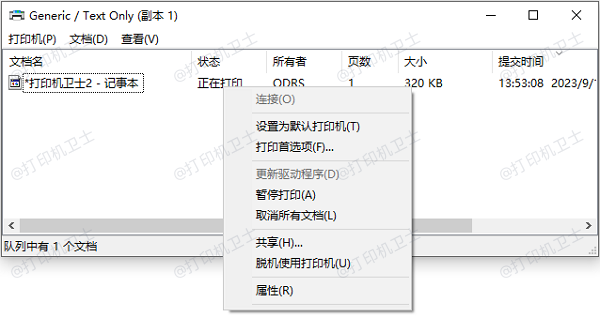
3、在弹出的打印队列窗口中,选择所有任务,右键点击并选择“取消所有文档”。
4、取消后,重新尝试打印,查看是否恢复正常。
三、检查打印机驱动状态
此外,驱动程序老旧或异常,也是导致打印机出错的重要因素。此时,可以借助打印机卫士快速更新驱动。通过一键扫描、下载并安装最新驱动,能够大大简化手动查找和安装的繁琐步骤。
1、在电脑上下载并安装打印机卫士软件。

 好评率97%
好评率97%
 下载次数:4721541
下载次数:4721541
2、完成后打开打印机卫士,点击“立即检测”按钮,软件将全面扫描连接的打印机设备。
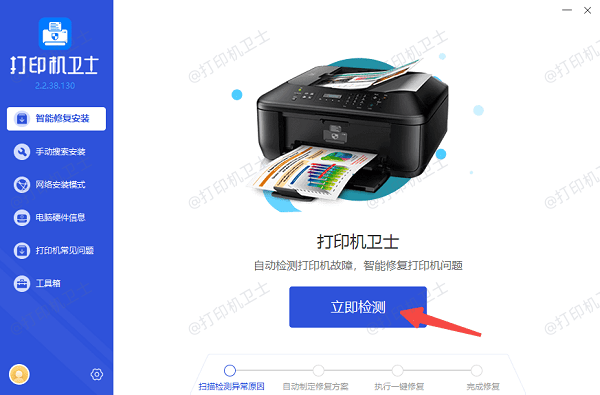
3、扫描完成后,如果显示打印机驱动异常,点击“一键更新”,等待程序自动完成驱动安装。
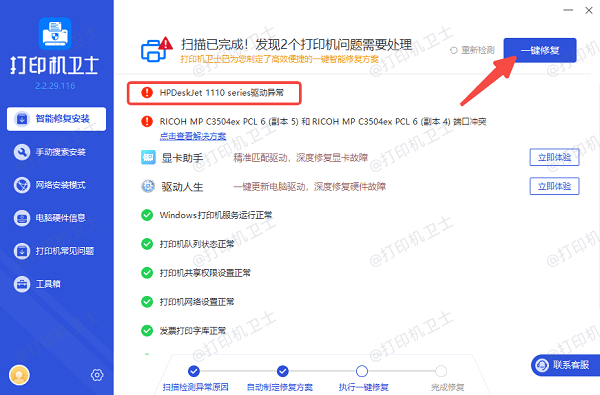
4、更新完毕后,重启电脑和打印机,再次尝试打印。
四、检查打印机本身故障
如果排除电脑端问题后仍然报错,那么需要考虑打印机本身的硬件故障,比如墨盒未正确安装、缺纸、卡纸、内部硬件老化等情况。
1、检查打印机控制面板或屏幕,查看是否有具体错误代码提示。
2、按提示检查墨盒安装、打印纸是否正常放置。

3、打开打印机内部,清除可能存在的卡纸。
4、如果是老旧打印机,多次故障后建议联系售后维修或考虑更换设备。
五、重置打印机设置
当以上方法都无法解决问题时,可以尝试将打印机恢复到出厂设置。这一步可以清除所有配置冲突,但注意备份重要设置,以免丢失。
1、打开打印机菜单,找到“设置”或“维护”选项。
2、选择“恢复出厂设置”或“重置打印机”功能。

3、根据提示确认重置,等待打印机重启。
4、重置后,重新安装打印机驱动并配置网络连接。

 好评率97%
好评率97%
 下载次数:4721541
下载次数:4721541
以上就是打印机错误的原因及解决方法。希望对你有所帮助。如果有遇到打印机连接、共享、报错等问题,可以下载“打印机卫士”进行立即检测,只需要一步便可修复问题,提高大家工作和打印机使用效率。